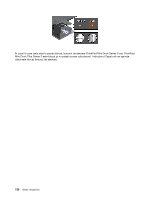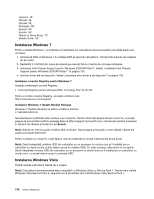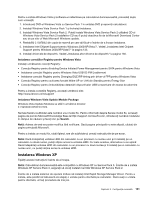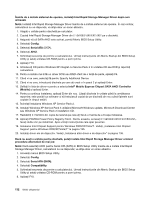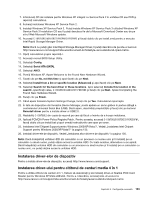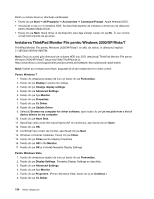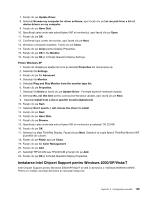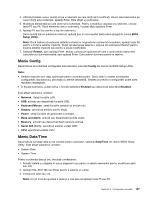Lenovo ThinkPad L421 (Romanian) User Guide - Page 153
Instalarea driver-elor de dispozitiv, Instalarea driver-ului pentru cititorul de carduri media 4 în 1
 |
View all Lenovo ThinkPad L421 manuals
Add to My Manuals
Save this manual to your list of manuals |
Page 153 highlights
7. Introduceţi CD de instalare pentru Windows XP integrat cu Service Pack 2 în unitatea CD sau DVD şi reporniţi calculatorul. 8. Încheiaţi instalarea Windows XP Service Pack 2. 9. Instalaţi Windows XP Service Pack 3. Puteţi instala Windows XP Service Pack 3 utilizând Windows XP Service Pack 3 Installation CD sau îl puteţi descărca fie de la Microsoft Download Center sau de pe sit-ul Web Microsoft Windows update. 10. Accesaţi C:\DRIVERS\WIN\IRST\PREPARE\PREPARE şi faceţi dublu clic pe install.cmd pentru a executa Intel Rapid Storage Manager Driver. Notă: Dacă nu puteţi găsi Intel Rapid Storage Manager Driver, îl puteţi descărca de pe site-ul Lenovo: http://www.lenovo.com/support/site.wss/document.do?sitestyle=lenovo&lndocid=tpad-matrix. 11. Opriţi calculatorul şi apoi reporniţi-l. 12. Accesaţi meniul BIOS Setup Utility. 13. Selectaţi Config. 14. Selectaţi Serial ATA (SATA). 15. Selectaţi AHCI. 16. Porniţi Windows XP. Apare Welcome to the Found New Hardware Wizard. 17. Faceţi clic pe No, not this time şi apoi faceţi clic pe Next. 18. Selectaţi Install from a list or specific location (Advanced) şi apoi faceţi clic pe Next. 19. Selectaţi Search for the best driver in these locations. Apoi selectaţi Include this location in the search:, specificaţi calea, C:\DRIVERS\WIN\IRST\PREPARE şi faceţi clic pe Next. Apare Completing the Found New Hardware Wizard. 20. Faceţi clic pe Finish. 21. Când apare fereastra System Settings Change, faceţi clic pe Yes. Calculatorul reporneşte. 22. În lista de dispozitive din fereastra Device Manager, poate apărea un semn galben în partea stângă a controlerului Universal Serial Bus (USB). Dacă apare, deschideţi proprietăţile şi faceţi clic pe butonul Reinstall driver pentru a instala driver-ul USB2.0. 23. Restabiliţi C:\SWTOOLS din copia de rezervă pe care aţi făcut-o înainte de a începe instalarea. 24. Aplicaţi PCMCIA Power Policy Registry Patch. Pentru aceasta, accesaţi C:\SWTOOLS\OSFIXES\PCMCIAPW\, faceţi dublu clic pe install.bat şi apoi urmaţi instrucţiunile care apar pe ecran. 25. Instalarea Intel Chipset Support pentru Windows 2000/XP/Vista/7. Vedeţi „Instalarea Intel Chipset Support pentru Windows 2000/XP/Vista/7" la pagina 135. 26. Instalaţi driver-ele de dispozitiv. Vedeţi „Instalarea altor driver-e de dispozitiv" la pagina 136. Notă: Dacă îndepărtaţi unitatea HDD din calculator cu un procesor cu nucleu unic şi îl instalaţi pe un calculator cu două nuclee, puteţi obţine acces la unitatea HDD. Cu toate acestea, alternativa nu se aplică: Dacă îndepărtaţi unitatea HDD din calculator cu un procesor cu două nuclee şi îl instalaţi pe un calculator cu nucleu unic, nu puteţi obţine acces la unitatea HDD. Instalarea driver-elor de dispozitiv Pentru a instala driver-ele de dispozitiv, accesaţi http://www.lenovo.com/support. Instalarea driver-ului pentru cititorul de carduri media 4 în 1 Pentru a utiliza cititorul de carduri 4 în 1, trebuie să descărcaţi şi să instalaţi driver-ul Realtek PCIE Card Reader pentru Windows XP/Vista x86/x64. Pentru a-l descărca, accesaţi site-ul Lenovo la: http://www.lenovo.com/support/site.wss/document.do?sitestyle=lenovo&lndocid=tpad-matrix Capitolul 8. Configuraţie avansată 133